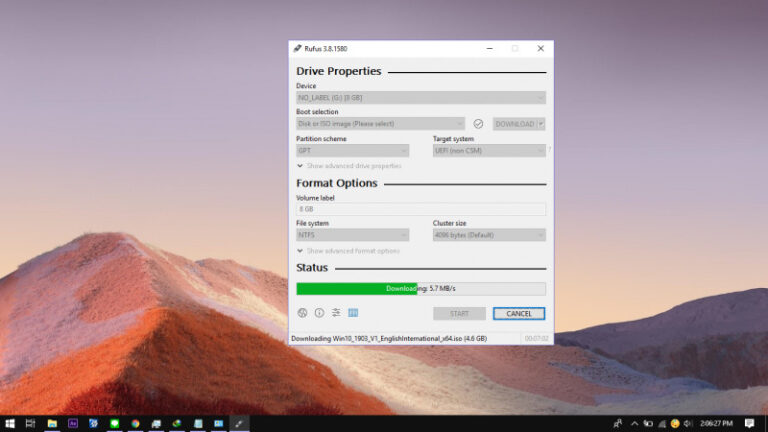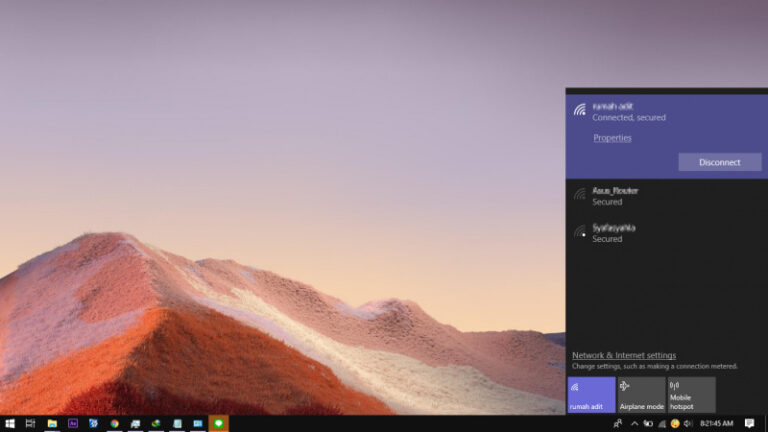Google menambahkan fitur Tab Preview pada browser Google Chrome. Fitur ini serupa dengan Microsoft Edge, dimana memungkinkan kamu untuk melihat preview dari sebuah tab ketika mengarahkan mouse ke tab tersebut.
Chome sendiri menamai fitur ini dengan “Tab Hover Cards”, dan hingga saat ini hanya tersedia pada fitur experimental. Itu artinya, kamu harus mengaktifkannya secara manual.
Baca juga :
- Cara Download dan Membuat Bootable ISO Windows 10 dengan Rufus
- Cara Membuat Shortcut pada Ekstensi di Google Chrome
- Cara Install Website Sebagai Aplikasi di Microsoft Edge Chromium
- Cara Restore Driver di Windows 10
- Cara Menambahkan File pada File Zip dengan PowerShell di Windows 10
- Cara Membuat Beberapa Profile di Microsoft Edge Chromium
Mengaktifkan Fitur Tab Preview di Google Chrome
- Buka Google Chrome.
- Ketikan alamat berikut pada address bar dan tekan enter pada keyboard.
chrome://flags/#tab-hover-cards
- Buka menu drop down dan pilih Enabled untuk mengaktifkannya.
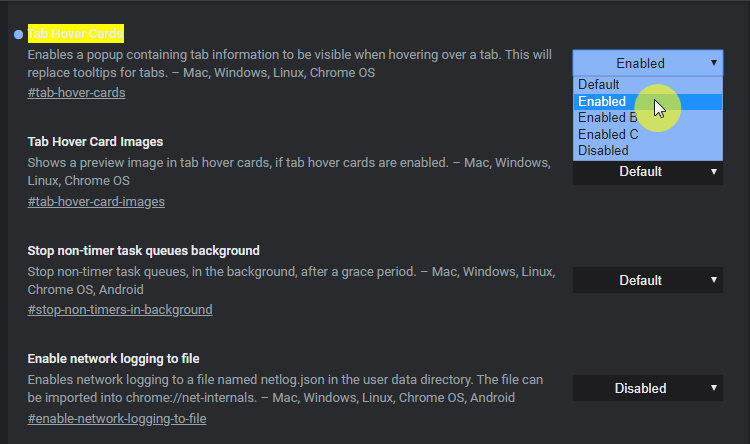
- Ketikan alamat berikut pada address bar dan tekan enter pada keyboard.
chrome://flags/#tab-hover-card-images
- Buka menu drop down dan pilih Enabled untuk mengaktifkannya.
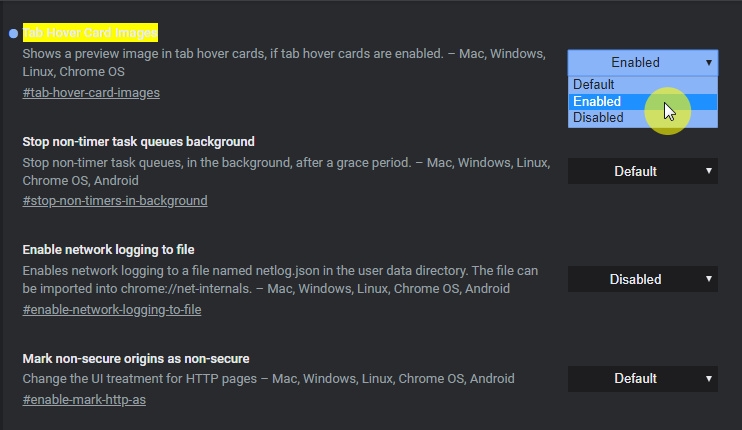
- Terakhir klik opsi Relaunch now pada bagian pojok kanan bawah untuk menyimpan perubahan dan me-restart Google Chrome.
Ketika proses selesai, kamu bisa langsung mencobanya dengan membuka beberapa tab dan arahkan pointer mouse ke tab tersebut, maka akan muncul preview berupa gambar dari website terkait.
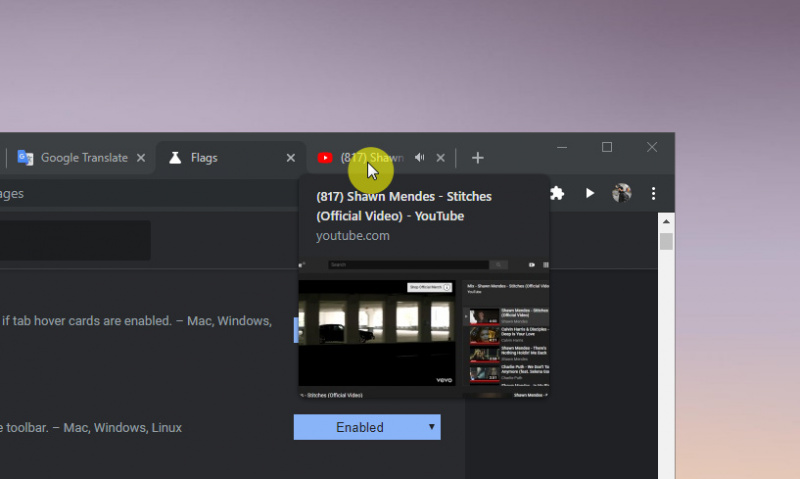
That’s it!
Catatan Penulis : WinPoin sepenuhnya bergantung pada iklan untuk tetap hidup dan menyajikan konten teknologi berkualitas secara gratis — jadi jika kamu menikmati artikel dan panduan di situs ini, mohon whitelist halaman ini di AdBlock kamu sebagai bentuk dukungan agar kami bisa terus berkembang dan berbagi insight untuk pengguna Indonesia. Kamu juga bisa mendukung kami secara langsung melalui dukungan di Saweria. Terima kasih.